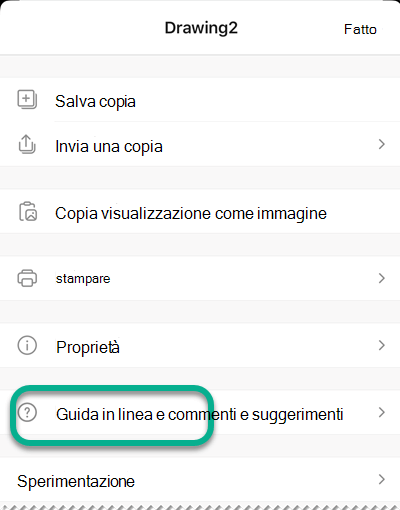Importante: Il 14 agosto 2023 l'app Visualizzatore di Microsoft Visio verrà ritirata e rimossa dall'apple App Store. In tale data, le installazioni esistenti dell'app nei dispositivi iPhone e iPad continueranno a funzionare. Tuttavia, nel corso del tempo, l'integrazione dell'app con servizi come OneDrive e SharePoint si interromperà. Inoltre, non avrai la possibilità di reinstallare l'app nel tuo dispositivo iOS se l'app viene disinstallata o hai cambiato dispositivo. Al posto di Visualizzatore Visio per iOS, è consigliabile usare Visio per il Web. Negli ultimi sei anni abbiamo continuamente migliorato l'esperienza di visualizzazione e condivisione di file nell'app Web per i disegni di Visio archiviata in OneDrive e SharePoint. Continueremo a introdurre interessanti innovazioni in Visio per il Web per migliorare l'esperienza di creazione di diagrammi tra i dispositivi. Per altre informazioni, vedere Visualizzatore Visio'app per iOS verrà ritirata dal App Store.
Cosa si può fare in Visualizzatore di Visio per iPad e Visualizzatore Visio per iPhone?
-
Visualizzare i file di OneDrive, OneDrive for Business o SharePoint
-
Visualizzare i file ricevuti come allegati di posta elettronica
-
Eseguire la panoramica o lo zoom
-
Attivare o disattivare i livelli
-
Copiare la vista corrente di un diagramma di Visio e incollarla in un'altra app
-
Condividere un file Visio come collegamento o allegato
-
Trovare il testo contenuto in una forma
-
Salvare una copia di un file nel dispositivo o nel cloud
-
Stampare un diagramma di Visio in una stampante compatibile AirPrint.
Prima di iniziare
Per usare l'app Visualizzatore di Visio per iPad o Visualizzatore Visio per iPhone, è necessario uno dei dispositivi seguenti che eseguono iOS 12.0 o versione successiva:
iPad
-
iPad Pro 12.9"
-
iPad Pro 9.7"
-
iPad Air 2
-
iPad Air
-
iPad di quarta generazione
-
iPad 2
-
iPad mini 4
-
iPad mini 3
-
iPad mini 2
iPhone
-
iPhone 7
-
iPhone 7 Plus
-
iPhone 6s
-
iPhone 6s Plus
-
iPhone 6
-
iPhone 6 Plus
-
iPhone SE
-
iPhone 5s
-
iPhone 5c
-
iPhone 5
Come si installa Visualizzatore di Visio per iPad o Visualizzatore Visio per iPhone?
-
Aprire l'App Store.
-
Immettere Visio nella casella di ricerca, quindi toccare Cerca.
-
Selezionare l'app, Visualizzatore di Visio, pubblicata da Microsoft.
-
Toccare l'icona di download. Viene visualizzata un'icona di stato di avanzamento dell'installazione dell'app.
Come si effettua l'iscrizione?
-
Toccare l'app Visualizzatore di Visio sull'iPad o l'iPhone per aprirla.
-
Digitare il Account Microsoft personale o account aziendale o dell'istituto di istruzione associato all'abbonamento a Microsoft 365 e quindi toccare Avanti.
Come iniziare
Dopo aver eseguito l'accesso, è possibile accedere a qualsiasi Visio file archiviati in OneDrive, OneDrive for Business o SharePoint. Se si condivide un file di Visio da qualsiasi altra app, ad esempio Outlook, è possibile visualizzarne il file in Visualizzatore di Visio per iPad o Visualizzatore Visio per iPhone.
Suggerimento: Se non si vedono i file desiderati, toccare Aggiungi una posizione per connettersi all'account di OneDrive, OneDrive for Business o SharePoint richiesto.
Quali sono i tipi di file supportati per Visualizzatore di Visio per iPad e Visualizzatore Visio per iPhone?
Visualizzatore di Visio per iPad e Visualizzatore Visio per iPhone supportano i file di Visio nel formato VSD o VSDX.
In quali lingue sono disponibili Visualizzatore di Visio per iPad e Visualizzatore Visio per iPhone?
-
Arabo
-
Cinese (semplificato)
-
Cinese (tradizionale)
-
Ceco
-
Danese
-
Olandese
-
Inglese - Stati Uniti
-
Finlandese
-
Francese
-
Tedesco
-
Greco
-
Ebraico
-
Ungherese
-
Italiano
-
Giapponese
-
Coreano
-
Norvegese
-
Polacco
-
Portoghese
-
Portoghese (Brasile)
-
Romeno
-
Russo
-
Slovacco
-
Spagnolo
-
Svedese
-
Turco
-
Ucraino
Come si invia il feedback su Visualizzatore di Visio per iPad o Visualizzatore Visio per iPhone?
L'opinione degli utenti su Visualizzatore di Visio per iPad o Visualizzatore Visio per iPhone è importante. Per inviare commenti e suggerimenti al team del prodotto, usare una delle opzioni elencate di seguito:
-
Toccare il menu con i puntini di sospensione nel file e quindi toccare Guida > Feedback.
-
Se si vuole richiedere una funzionalità, invia un feedback per aiutarci ad assegnare priorità alle nuove funzionalità negli aggiornamenti futuri. Per ulteriori informazioni, vedi Come inviare feedback su Microsoft Office.